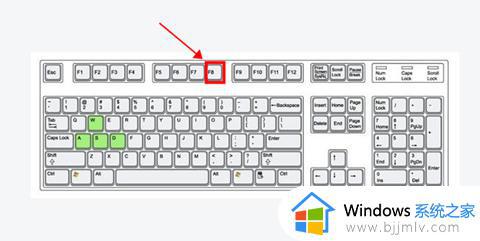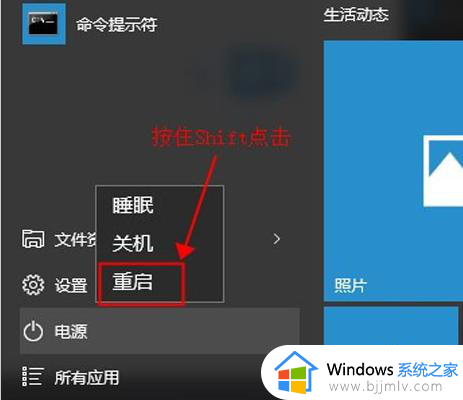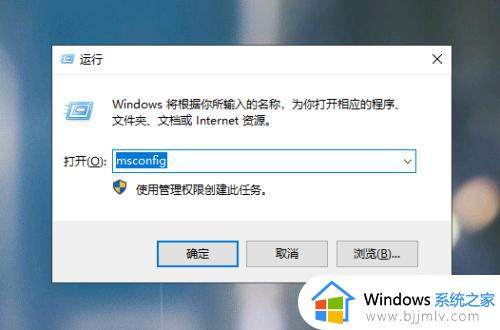win10按什么键进入安全模式 win10如何启动安全模式
安全模式是电脑中的一个特殊模式,当电脑出现一些问题的时候,都可以先进入安全模式来进行修复,一般可以在开机的时候按快捷键进去安全模式,但是很多人并不知道win10按什么键进入安全模式,为了帮助到大家,本文这就给大家讲述一下win10启动安全模式的详细方法吧。
方法如下:
1、能进入电脑重启的情况下,可以按住 “Shift”键的同时点击“重启”电脑。

2、不能进入电脑系统的情况下,在电脑开机后,连按三次电脑重启按钮或开机按钮强制开关机。

3、然后进入Win10系统高级模式启动,当运行到“恢复”界面时,请点击右边的【查看高级修复选项】按钮。
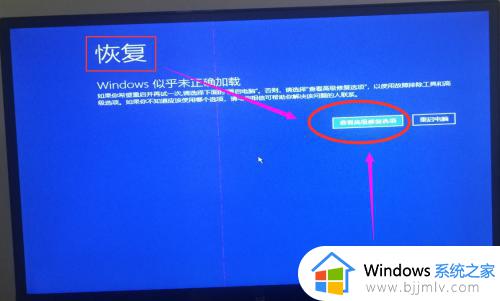
4、当运行到“选择一个选项”界面时,请选择下面的【疑难解答】选项。
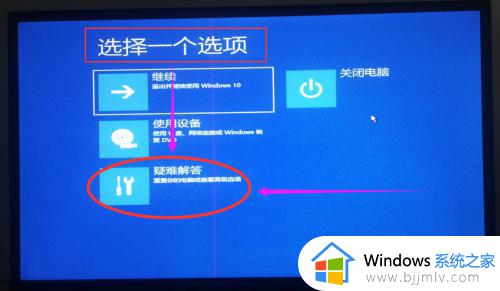
5、当运行到“疑难解答”界面时,请选择下面的【高级选项】。
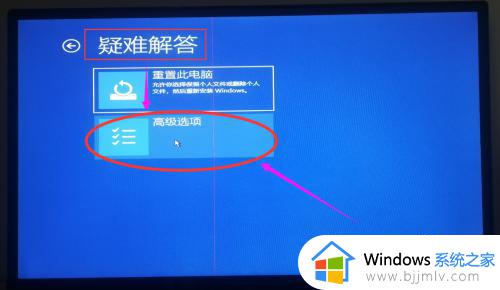
6、当运行到“高级选项”界面时,请选择下面的【启动选项】。
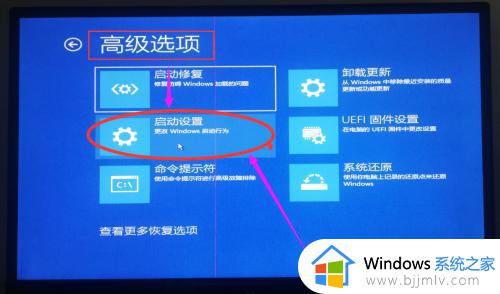
7、当运行到“启动选项”界面时,请点击右边的【重启】按钮。

8、
最后运行到“启动选项”界面时,请根据上面提示按“4”或者“F4”键进入安全模式。
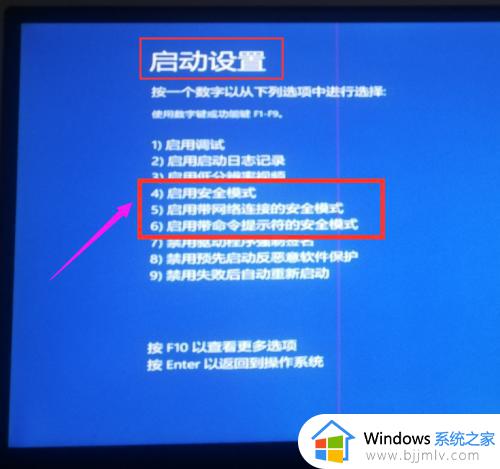
上述给大家介绍的就是win10如何启动安全模式的详细内容,大家可以学习上述方法步骤来进入安全模式就可以了,赶紧试试吧。